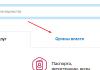Оптимизации расхода заряда батареи в Android. Как я уже писал раньше, у меня возникли проблемы с быстрой разрядкой батареи Wildfire S. Попытки с калибровкой батареи ни к чему не привели.
Смена прошивок от официальной до откровенно кастомной тоже результата не дали.
Для тех, кто столкнулся с такой же бедой, предлагаю действовать дальше и найти источник неприятностей. Следующим шагом станет попытка выяснить: какая из программ может быть источником излишнего расхода аккумулятора. Такого рода программ немало, но советуют использовать SystemPanel , которой я и воспользуюсь.
Вот короткая инструкция по пользованию этой программой:
1. Переходим «Меню->Настройки», ставим галку «Включить Мониторинг», остальные галки по желанию (у меня включены все кроме отображения температуры в Фарингейтах). Включается мониторинг активности приложений, в системном баре появляется значок программы. Оставляем аппарат на некоторое время в покое, желательно на всю ночь.
2. По прошествии некоторого времени переходим «Меню->Мониторинг». Нажимаем внизу кнопку «История», видим построенные графики. Вверху можем задать интервал вывода информации (если мониторинг работал всю ночь, удобнее выставить «8 часов»).

Описание графиков:
- «зарядка аккумулятора» — показывает разряд аккумулятора.
- «использование устройства» — показывает использование устройства при включённом экране.
- «активность CPU» — показывает загрузку процессора за всё время мониторинга (в т.ч. когда аппарат спит). Загрузка 0,5-1% системными процессами в режиме сна для большинства устройствявляется нормальной, всё что больше — лишняя активность причину которой будем искать дальше.
3. Ищем того кто не спал. Находясь в «Истории», нажимаем на кнопку в верхнем левом углу «график» и выбираем там «Топ-приложения». В итоге получили список приложений и процессов отсортированный по их активности при загрузке CPU.

Нажимаем по очереди на наиболее активные процессы и видим информацию о процессе, внизу видим историю потребления в виде графика. Нажимаем кнопку «сравнить» и снизу добавляются ещё общие графики. Таким образом можем сравнить график одного процесса с общим графиком всех процессов и узнать какое участие данные процесс принял в общей массе (напомню, нас при этом в основном интересует время когда экран был выключен). Данная функция особенно полезна, когда были редкие но сильные всплески активности, т.е. когда в «Топе-приложений» процесс может быть и не в начале списка.
Поочередно просматривая графики всех процессов в итоге находим виновников. Кроме того, п. «Системные процессы» разбивается на множество мелких процессов, если среди них есть очень активные можете погуглить его название, посмотреть за что он отвечает, узнать об его активности у других пользователей такого же как у вас устройства, т.е. сделать оценку нормально ли это конкретно для вашего аппарата.
Пример работы
Вот пример (по сну выше приведённого скриншота). Просматривая графики каждого процесса по отдельности стало заметно, что Taskiller проявлял лишнюю активность (на нижнем скриншоте график процесса «Taskiller» в самом верху).

Уменьшите яркость экрана. Запомните: чем выше яркость экрана, тем быстрее разряжается аккумулятор. Если установить уровень яркости на 100 %, информация на экране будет прекрасно видна, но батарея разрядится очень быстро. Поэтому понизьте яркость экрана и уменьшите время, через которое экран выключается.
- Откройте приложение «Настройки» и выберите «Экран».
- Нажмите «Яркость» и передвиньте ползунок, чтобы настроить уровень яркости. Также этот ползунок доступен на панели уведомлений (на некоторых моделях Android-устройств).
- Включите автоматическую настройку яркости, чтобы система автоматически уменьшала уровень яркости при низком уровни освещении. Так яркость экрана уменьшится, а скорость разряда аккумулятора упадет.
Переключитесь в режим экономии заряда батареи. Когда различные приложения и службы используют функцию геолокации, она потребляет некоторую энергию. Максимальная точность геолокации необходима, когда, например, нужно определить маршрут, но если перейти в режим экономии заряда батареи, вы увеличите время работы от аккумулятора.
- Откройте приложение «Настройки» и выберите «Геолокация».
- Нажмите «Режим».
- Выберите «Только GPS» или «По беспроводным сетям», чтобы снизить потребление энергии функцией «Геолокация». В этом случае местоположение будет определяться с помощью WLAN и мобильных сетей или с помощью GPS-приемника устройства.
Отключите сервис «Google Now», чтобы деактивировать постоянную готовность устройства принять голосовую команду. Когда сервис «Google Now» включен, Android-устройство находится в готовности принять команду «О’кей, Google». А это приводит к ускорению разряда аккумулятора.
- Откройте приложение «Google» на устройстве.
- Нажмите кнопку ☰ в верхнем левом углу.
- Нажмите «Настройки» > «Голосовой поиск».
- Нажмите «Распознавание “О’кей, Google”», а затем передвиньте ползунок у опции «Всегда включено» в положение «Выключить». В этом случае сервисом «Google Now» можно пользоваться, если сначала открыть приложение «Google».
Активируйте режим энергосбережения. Это можно сделать в Android 5.0+, чтобы ограничить некоторые сервисы, когда батарея близка к полной разрядке. Так вы сможете использовать последнюю энергию на более важные цели.
- Откройте приложение «Настройки» и выберите «Аккумулятор».
- Передвиньте ползунок у опции «Энергосбережение» в положение «Включить».
- Щелкните по значку «...» (возле ползунка), чтобы задать уровень заряда аккумулятора, при котором этот режим будет активирован. Например, режим энергосбережения может включиться, когда заряд батареи упадет до 15 % или 5 %; также этот режим можно включить на постоянной основе.
Выключите вибрацию. Вибрирование устройства потребляет значительный объем энергии, поэтому если вы пользуетесь рингтоном и не нуждаетесь в вибрации, выключите ее:
- откройте приложение «Настройки» и выберите «Мелодии и уведомления»;
- передвиньте ползунок у опции «Мелодия с вибрацией» в положение «Выключить».
Даже при выключенном экране на поддержание их работы уходит довольно много ресурсов. Найти ресурсоемкие приложения может оказаться сложной задачей, особенно если у вас установлено много APK. Вот несколько советов, которые помогут определить корень проблемы.
Проверьте статистику использования батареи
В арсенале ОС Android 8.0 есть набор стоковых инструментов для проверки нагрузки на аккумулятор. Зайдите в раздел «Настройки » - «Батарея » - «Использование батареи ».
Наверху списка находятся наиболее ресурсоемкие приложения. Использование батареи обозначается в процентах. Загляните в этот раздел в конец дня, когда уровень заряда смартфона близится к нулю. Это нормально, если в разделе АО верхние строчки занимают экран, связь с сетью и режим ожидания: эти сервисы важны для правильной работы смартфона, и они активны практически всегда. Приложения с наибольшим процентом в разделе ПО и есть главная причина, почему аккумулятор смартфона так быстро садится.
Если там вы увидели приложения, которые не использовали в течение дня, или приложения с необычно высоким процентом, это может означать, что в работе APK есть какие-то сбои, и оно потребляет больше энергии, чем нужно.
Проверьте запущенные процессы
Чтобы получить доступ к этому меню на последней версии Android, вам необходимо включить режим разработчика. Это полностью безопасно, тут нет ничего общего с получением рут-прав, и это никак не отразится на гарантийном обслуживании.
Зайдите в раздел «Система » - «О телефоне » и 6-7 раз быстро нажмите на строчку «Номер сборки ».

Система потребует ввести пароль, после этого внизу экрана появится маленькое сообщение «Вы стали разработчиком! ». В разделе «Система » в самом низу появится новый пункт меню «Для разработчиков ». Зайдите в него и отыщите вкладку «Работающие приложения ».

Там вы увидите, какие приложения в данный момент имеют доступ к оперативной памяти устройства. Подозрительные приложения - это те, которые работают непрерывно в течение продолжительного времени и занимают более 100 МБ ОЗУ. Подозрительными можно считать и те игры, утилиты и инструменты, которые вы не запускали после перезагрузки устройства.
Скачайте приложение Greenify
Greenify - бесплатное приложение для экономии заряда аккумулятора на Android. Чтобы оно полноценно функционировало, ему требуются root-права, однако и без них его возможностей все равно будет достаточно для выявления проблемы. После установки и базовых настроек нажмите значок «+» вверху или внизу, чтобы запустить анализатор системы.

На экране вы увидите список приложений, работающих в фоновом режиме, а также список тех, которые могут замедлять работу устройства.
Что делать с ресурсоемкими приложениями?
После того, как вы найдете виновника проблем, главный вопрос, который будет вас интересовать - это как сними поступить. Сначала рекомендуется обновить эти приложения в Google Play, поскольку в апдейтах могут содержаться важные исправления, снижающие расход аккумулятора. Но если ничего не изменилось в работе приложения и после обновления, лучше его удалить. Удаление приложения приведет к тому, что все связанные с ним пользовательские данные будут стерты: вы потеряете настройки входа, сохраненный прогресс и т.д.
Если приложение для вас очень важно, и вы не можете подобрать корректно работающий аналог, придется каждый раз заходить в настройки, чтобы вручную остановить его работу в фоновом режиме.
Последите за работой смартфона в течение нескольких следующих дней. Если автономность так и не продлилась, придется прибегнуть к крайней мере: полному сбросу устройства. Сброс до заводских настроек устраняет большинство программных и аппаратных ошибок, но при этом будут удалены все установленные приложения и медиа-файлы.
Во многих современных телефонах одним из слабых мест остается батарея. И не удивительно. Начинка смартфонов постоянно улучшается, четырех- и восьми- ядерные процессоры, большие и яркие экраны, все это требует много энергии.
Конечно можно установить емкую батарею, но не многие производители пока идут на это, потому что батарея занимает много места и придется жертвовать дизайном — делать телефон толстым 🙂
Лично я заряжаю свой телефон с батареей емкостью 2230 мАч каждый день, это уже вошло в привычку. Я использую телефон часто в течении дня и поэтому к концу дня остается около 20-30% заряда, но можно продлить время работы телефона от батареи и заставить его проработать на одной зарядке несколько дней.
Можно конечно установить одно из приложений для экономии заряда батареи, оно:
- упрощает экономию заряда
- занимает память
- расходует ресурсы телефона
- расходует батарею телефона
Все то же, что делают приложения можно сделать самостоятельно:
- тонкая настройка под себя
- не требует дополнительных ресурсов
- знаете что делаете
- надо лазить по настройкам
Я не настаиваю на том, что обязательно делать все самому, но лично для меня лучше, когда я знаю какие функции я отключил или включил для экономии батареи, возможно кому то удобнее будет использовать приложение.
1. Яркость подсветки дисплея
Итак первое что можно сделать чтобы продлить работу от батареи — сделайте яркость экрана поменьше. А если в телефоне есть датчик освещенности, то включите автоматическую регулировку. Яркий дисплей жрет батарею больше всего остального.
Заходим в Настройки -> Дисплей -> Яркость
и выставляем нужный уровень яркости
2. Живые обои
Второй шаг также касается дисплея, для экономии батареи отключите живые обои. Живые обои это конечно красиво, но они потребляют немного энергии, хотя сами по себе бесполезны.
Заходим в Настройки -> Дисплей -> Фоновый рисунок
и выбираем любое фото из галереи или из фоновых рисунков
3. Беспроводные модули
Следующее что можно сделать это отключить беспроводные модули, которые вы не используете в данный момент — мобильный интернет, Wi-Fi, Bluetooth, GPS
Заходим в Настройки
и отключаем ненужные модули, то же можно сделать из панели состояния
4. Использование сети GSM
Если качество мобильной сети в вашем регионе слабое, то можно попробовать отключить LTE и 3G сети. Телефон будет работать в режиме GSM, он самый экономный, но позволяет передавать данные со скоростью до 236 килобит в секунду, этого должно хватить для браузеров или для звонков например по
Заходим в Настройки -> Еще -> Мобильная сеть -> Режим сети
и выбираем режим Только GSM

5. Ненужные приложения
Удалите ненужные приложения, которые больше всего нагружают батарею. Чтобы узнать какие именно приложения жрут аккумулятор зайдите в Настройки -> Электропитание -> Использование аккумулятора, тут вы увидите какие приложения и службы используют заряд батареи.
Подробнее про очистку телефона от ненужных приложений и другого мусора читайте
Заключение
Приведенные советы помогут в экономии заряда батареи на Андроид когда это необходимо. Но!
Они не обязательны к применению каждый день, ведь Android это операционная система, которая позволяет
- быть всегда на связи используя мессенджеры как или Viber
- быстро получать информацию и сообщения из соц сетей
- отслеживать местоположение и прикреплять его к фотографиям
- мгновенно получать уведомления письма по электронной почте
- общаться по Skype
Поэтому я заряжаю телефон каждый день, и всегда остаюсь онлайн, вместо 3-х дней экономного режима 🙂
Проверка почты и социальных сетей на смартфоне и планшете. Прослушивание музыки. GPS-навигация в машине , просмотр даты и дня в календаре Android. И прочее и прочее. Все это удобно совершать на мобильном телефоне, однако, в отличие от стационарного компьютера, все время приходится думать о расходе и экономии батареи на ОС Андроид. Также необходимо выполнять калибровку батареи на Андроид - иначе показания будут некорректно отображаться.
С умеренными потребностями, расход смартфона или планшета не очень существенный. Как правило, на день хватает для просмотра, работы и развлечений. Но, если не думать о емкости батареи, особенно во время путешествия – случается так, что зарядка на нуле, а источника питания рядом нет.
Дабы избежать мертвого телефона на руках, следует бережно относиться к расходу батареи и иметь в виду полезные советы для сохранения энергопотребления аккумулятора и его калибровки. Эти советы будут равноценно применимы к мобильным устройствам на базе Android, iPhone, Windows Phone и проч. – несмотря на то, что настройки различаются в принципе на разных типах телефонов.
Первый совет: не забывайте проводить калибровку батареи Android!
Калибровка батареи Android необходима для точности определения, насколько посажена батарея. Это очень важный процесс, который застрахует вас от неприятных инцидентов. Если же калибровка батареи не производилась очень давно, то вполне вероятна ситуация, когда - по шкале индикатора - заряд на телефоне еще есть, а по факту телефонная батарея разряжается в самый неподходящий момент! Поэтому выполнять калибровку аккумулятора телефона следует обязательно хотя бы время от времени.
Приложение Battery Calibration
На самом деле, о калибровке батареи на Андроид сложилось много мифов, сгенерированных некоторыми "продвинутыми" пользователями форума 4pda. Мол, нужно удалить системный файл batterystats.bin, отвечающий за статистику заряда на батарее. Однако подобные манипуляции могут только привести к краху ОС Андроид. Мы советуем для удаления этого файла использовать приложение Battery Calibration. Battery Calibration - приложение для быстрой калибровки телефона. После нажатия на кнопку "Калибровать", приложение удаляет файл batterystats.bin, вместо того, чтобы делать это вручную.
Battery Calibration пригодится для следующих сценариев:
- Обновление Андроид
- Сброс к заводским настройкам телефона
- Установка кастомной прошивки
- Сменили батарею на телефоне или планшете
- Индикатор аккумулятора обманывает
- Телефон заряжается не полностью
- Резкое падение заряда батареи
Также эта программа для калибровки батареи будет незаменима для:
- калибровки батареи Lenovo, Samsung и других моделей телефона
- замера вольтажа батареи
- чтобы быть в курсе, когда телефон полностью заряжен
Эффективность приложения Battery Calibration оспаривают форумчане 4pda (надеряя эту программку эффектом плацебо). Как минимум, для удаления файла batterystats.bin она пригодна.
Настройка и оптимизация яркости экрана для экономии батареи Android
Современные смартфоны обладают большими и качественными экранами с отличной цветопередачей. Однако, пользуясь преимуществами матриц экранов, мы забываем о расходе батареи и включаем максимальную яркость дисплея. Как вариант – некоторые владельцы устройств включают функцию автоматической настройки яркости, которая основана на адаптации под текущее освещение. Однако и в этом случае эффект может быть обратным ожиданиями – то есть, негативным для аккумулятора.
Поэтому, для экономии батареи Android, первым делом отключите автонастройку яркости и выставьте этот параметр на минимум, при котором вам удастся различать на экране все необходимые детали. На большинстве телефонов, выставить яркость можно в соответствующем разделе Display (Отображение) или Brightness (Яркость). НА iPhone и Андроидах также имеются быстрые настройки для яркости в панели уведомлений или в панели управления (контрольном центре).
В довесок к параметрам и регулировкам яркости, неплохо настроить телефон, чтобы он автоматически отключал экран после определенного времени неактивности. Эта опция, таймаут экрана, часто может быть найдена в меню настроек. В случае с Айфоном – следуйте в раздел Settings > General > Auto-Lock. Аккумулятор доволен - и экономия батареи порядочная.
Установите программу для экономии батареи
Безусловно, программы, которые позволяют сэкономить батарею. Среди них:
- JuiceDefender,
- Battery Doctor,
- Battery Dr. Saver
Фишка этих приложений - экономия батареи Android за счет удаления прожорливых программ, удаления ненужных процессов, мониторинг использования ресурсов и их влияние на батарею смартфона / планшета и прочие системные функции в ОС Андроид.
DU Battery Saver - экономия батареи на Андроид
Можно остановиться на одной программке, например, , она наиболее известна. В тому же, она приятна в использовании.
Интерфейс утилиты DU Battery Saver на Андроид
После установки программы DU Battery Saver вам будет доступен расширенный индикатор заряда устройства, уровень расхода, отслеживание процессов и таск-киллер (попросту - менеджер задач Андроид). С помощью всех этих инструментов пользователь может гибко управлять расходом заряда аккумулятора, анализировать, на что уходят основные силы батареи и предпринимать соответствующие меры, дабы избежать утечки. Расширенная версия утилиты DU Battery Saver Pro (на 4pda она есть) предлагает еще более расширенную функциональность, включая планировщик, очистку системы, сетевой мониторинг, управление частотой процессора мобильного устройства.
Battery Doctor
Battery Doctor - бесплатная программа для экономии батареи Андроид. Разработкой занималась команда, придумавшая чистильщик Clean Master.
Главные особенности Battery Doctor для Андроид:
- Оптимизация батареи в один клик. Вы можете быстро отключить самые ресурсоемкие приложения на телефоне мгновенно
- Встроенный мониторинг зарядки - предоставляет более детальную информацию по зарядке и расходу батареи
- Замер расхода батареи в определенных условиях: во время игр, при использовании wi-fi сети и проч.
- Быстрый доступ к опциям, связанным с потреблением аккумулятора устройства
- Форсированное закрытие отдельных приложений вручную или при отключении экрана
- Детальная информация об оставшемся времени работы или зарядки
- Уникальная система зарядки в три уровня
- Замер температуры батареи
- Контроль яркости экрана
Как видим из этого списка, Battery Doctor - отличная программа для экономии заряда батареи. Автоматизирует действия, которые приходилось регулярно выполнять вручную, а также детализирует информацию по расходу аккумулятора на Андроид.
Выключите неиспользуемое радио, фонарик, не садите телефон
Беспроводные технологии – это отличные и полезные функции, но если они не используются в данный момент, их просто жизненно важно отключить, поскольку они потребляют электроэнергию весьма прилично, из-за них капитально садится батарея на Андроиде и iPhone. Лучше отключить все беспроводные сетевые соединения, интернет-радио и связанные с ним программы . На большинстве смартфонов эта функция регулируется на домашнем экране, через специальный ярлык или виджет. Либо можно найти регулировки в главных настройках мобильного устройства.
Одно из потенциально опасных приложений для Андроид, стремительно разряжающих мобильный телефон - Фонарик, работающий от вспышки . Хотя польза от подобной замены аналоговому фонарику несомненна, вы должны иметь в виду, что приложения, подобные Flashlight для Android, Color Flashlight, Sane Flashlight и прочим - могут принести непоправимый вред как вспышке, так и батарее. Ускоренный износ батареи при активном использовании фонарика гарантирован.
Касательно GPS хочется отметить следующий момент: обращайте внимание, какому приложению требуется доступ к вашему текущему местоположению. Конечно, при установке определенного приложения очень легко и просто нажать ОК, согласившись на привилегии и permissions приложения (ну кто же читает эти разрешения каждый раз?). Но все же нужно уделить одну минуту на то, чтобы ознакомиться с функциями приложения и по возможности ограничивать его запросы во благо экономии аккумулятора. Приложения, которые используют при работе определение географических координат, как правило, весьма прожорливы. Например, вам могут быть просто ненужными функции геотаргетинга в Инстаграме или Твиттере. Так зачем на эти ненужные функции тратить ценную зарядку батареи на Андроиде?
Если андроид жрет батарею, проверьте мощность мобильного сигнала
Вы могли заметить, что батарея смартфона расходуется намного быстрее, если у вас очень нестабильное соединение по мобильной сети. Это происходит потому, что телефон постоянно проверяет наличие сигнала и пытается установить соединение, что требует мощностей от ОС Android, соответственно, жрет батарею. В ряде случаем оптимальным решением будет переход в режим самолета (Airplane mode) до того момента, пока вы не найдете место, где покрытие будет достаточным для стабильного соединения с мобильной сетью.
Если wifi-сеть есть есть рядом, то лучше будет к ней присоединиться. В целом, это отличная идея присоединиться через беспроводной инет в пользовательской зоне, который потребует меньшего расхода аккумуляторной батареи, а также предоставит быструю скорость и не так сильно посадит аккумулятор.
Отключите ненужные уведомления в приложениях для экономии заряда
Конечно, вы хотите быть в курсе всех мало-мальски значимых событий на протяжение всего дня. Запросы на добавление в друзья ВКонтакте, Facebook, новые твиты и упоминания в Twitter и проч. Однако вся эта мелочевка, как ни удивительно, также высасывает жизненные силы из батареи телефона, поскольку он должен постоянно поддерживать пинг с серверами определенных служб, чтобы вовсе не экономно проверять обновления. Поэтому, по возможности, выключите все уведомления в тех приложениях, где это не жизненно важно – в клиентах социальных сетей прежде всего.
Закрывайте неиспользуемые приложения в целях экономии батарейки
Аналогично отключению всех беспроводных соединений, позаботьтесь, чтобы приложения, которые в данный момент не используются, были выгружены из памяти. Это нужно делать по той причине, что программы все равно могут тихо работать в фоне и потреблять заряд батареи смартфона / планшета. Не грех экономить и на таких удобствах.
Как вариант, вы можете просто отключить передачу данных в фоне для определенных приложений на мобильном устройстве. Для этого выполните следующие действия:
- На устройстве Windows Phone, Следуйте в раздел Data Sense app > Set limits.
- На iPhone, перейдите в Параметры > Общие > Обновление фоновых приложений.
- На Android, следуйте в Установки > Использование данных > Передача фоновых данных.
Защитите аккумулятор от высокой температуры
Смартфоны не очень хорошо приспособлены к высоким и низким температурам. Вы могли не знать, но Apple даже указывает температуры, которые следует иметь в виду при использовании iPhone, iPad, MacBook и прочих девайсов для того, чтобы они работали долго и стабильно. Дело в том, что интенсивный холод или жала могут химически воздействовать на литий-ионную батарею телефона и очень резко повлиять на потерю заряда батареи - о чем свидетельствует индикатор аккумулятора. Поэтому старайтесь пользоваться телефонами и смартфонами в оптимальных условиях, где, как минимум, вам самим комфортно.
Использование мобильных аксессуаров и дополнительных аккумуляторов
И, наконец, имеется в продаже множество устройств, которые позволят продлить жизнь заряда батареи. Для устройств, где элементы питания извлекаются, можно прикупить дополнительную батарею: когда мобильный телефон будет “доходить”, можно достать дополнительную батарею и просто поменять ее с текущей местами. Также, на ряде устройств, можно использовать USB-зарядки, которые тоже удобны в ряде случаев, когда рядом нет источника электропитания аккумулятора.
Если вам не нравится идея использования съемных дополнительных батарей для увеличения заряда, обратите внимание на программные способы экономии потребления энергии мобильного телефона от производителей. Например, оптимальным будет использование фирменного софта JuiceDefender.
Если вы будете следовать всем вышеуказанным правилам, экономия батареи будет существенной вне зависимости от модели телефона, емкости батареи и технологии изготовления аккумуляторов.
Вопрос-Ответ
У меня был телефон Samsung Galaxy Nexus, очень много видео и фото моего ребенка с рождения, также эти фото были загружены в Google Photo.
Потом с телефоном что-то случилось и он начал жить своей жизнью: я его включаю он работает максимум минуту, потом сам выключается, опять включается так же на минуту-меньше и опять выключается. И так пока не выну батарею (естественно за это время нереально файлы передать на другое устройство).
Вопрос такой: можно ли как то эти файлы все-таки как то передать на другое устройство. И почему их нету в моем аккаунте в другом устройстве.
На данный момент телефон Samsung Note 2.
Ответ . Возможно, очень быстро садится батарея на телефоне. Советуем поменять ее на новую и проверить, как себя ведет мобильное устройство. Также возможно, что система Андроид жрет батарею. В таком случае поможет эта статья об оптимизации батареи.
Еще один совет. Если файлы находятся на карте памяти, можете достать ее из телефона и перебросить фото и видео через компьютер на другое устройство.